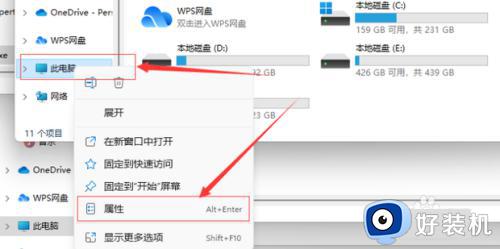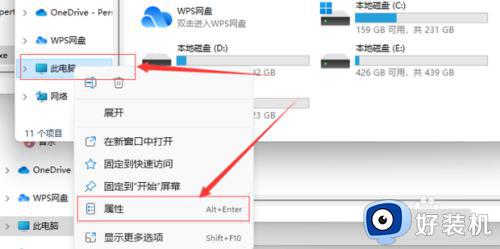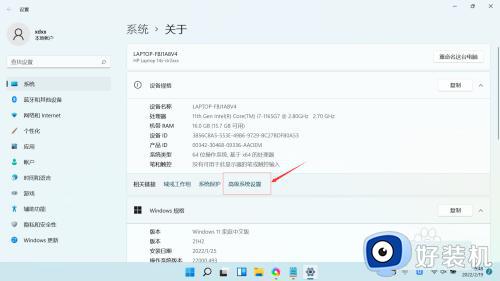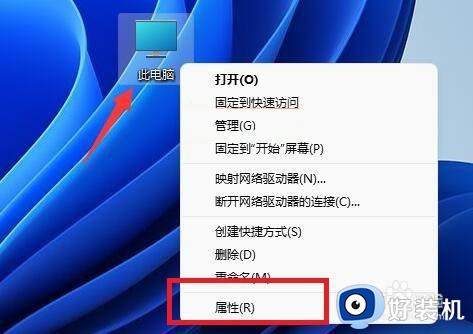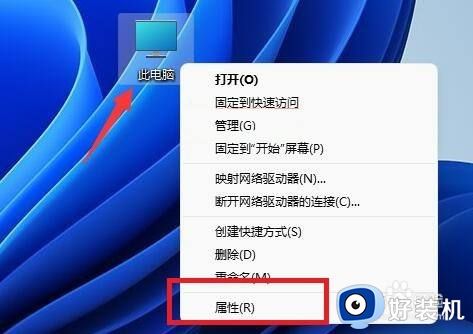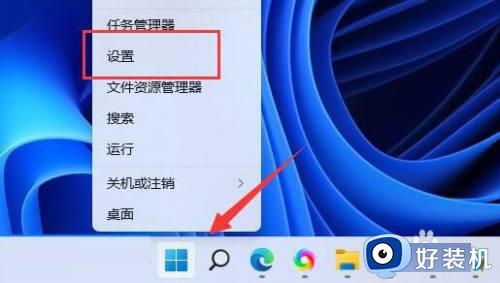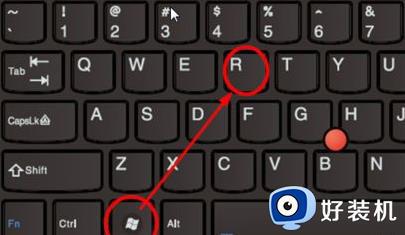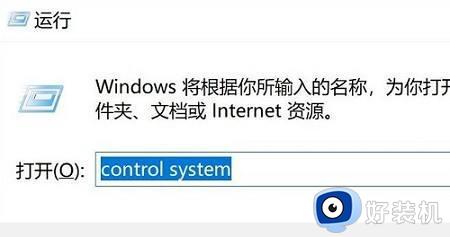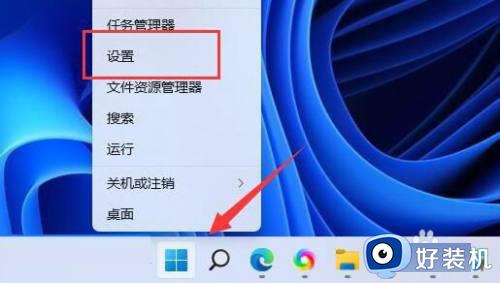win11在哪配置jdk环境变量 win11配置jdk环境变量的方法
win11电脑下载安装JDK环境之后,要去哪里进行配置?如果不进行配置操作就运行不了,新手小白用户不知道win11在哪配置jdk环境变量?找很多地方都没看到,面对此疑问,今天教程带来win11配置jdk环境变量的方法。
解决方法如下:
1、打开Windows 设置( Win + i ),定位到【系统>系统信息】路径,然后找到并点击相关链接旁的【高级系统设置】;
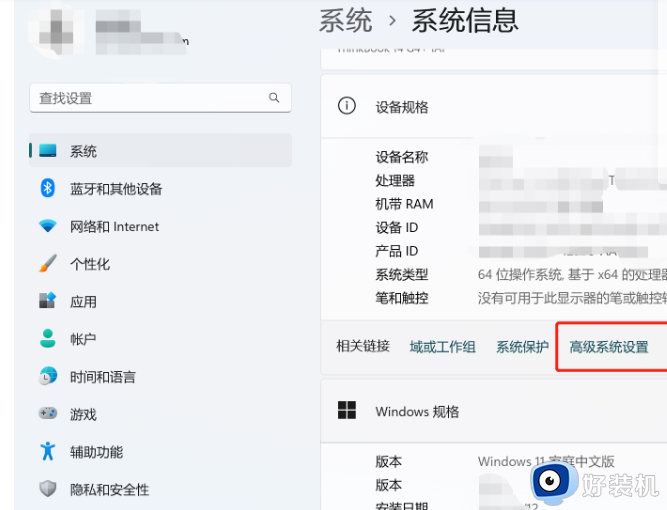
2、系统属性窗口,切换到【高级】选项卡,然后点击底下的【环境变量】;
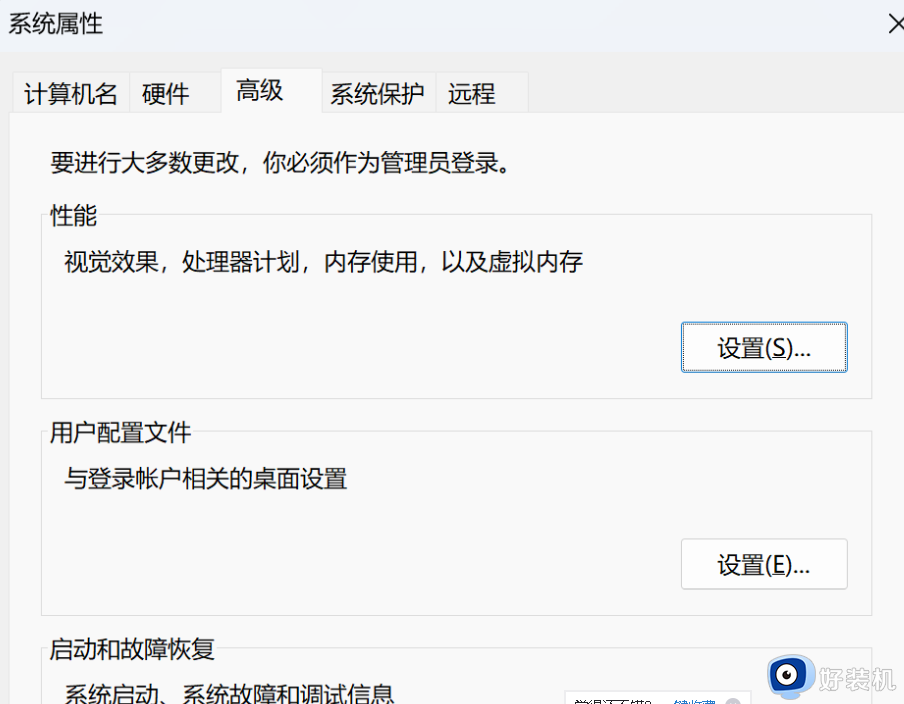
3、环境变量窗口,点击系统变量下的【新建】;
4、编辑系统变量窗口,变量名填入【JAVA_HOME】,变量值就是安装JDK目录那个路径;
5、接着,选择系统变量下的【Path】变量,然后点击【编辑】;
6、编辑环境变量窗口,点击【新建】,然后填入【%JAVA_HOME%\bin】,点击【确定】;
7、最后,打开命令提示符窗口【方法:按 Win + R 组合键,运行窗口输入CMD】,输入【java】,再按回车,会有相应的内容输出;
输入【java -version】可以用来检查版本号。
上述介绍win11系统配置jdk环境变量的方法,还不懂怎么操作的小伙伴,一起阅读教程步骤操作。